解决“此文件是由较高版本的microsoft word创建
1、首先,关闭所有Office程序,无论是word,excel和ppt都要关。按下快捷键windows键+R键,打开【运行】窗口,输入【regedit】,点击【确定】打开注册表窗口。

2、找到HKEY_LOCAL_MACHINE/Software/MicrosoftOffice/11.0和12.0或者**.0的Registration,删除其子键ProductName、DigitalProductID 及 ProductID 然后关闭注册表(删除注册表前最好先做备份)。如下两图,就是删除11.0和12.0两个项目之下的Registration子键的情况。


3、3,然后定位C:/Program Files/Common Files/Microsoft Shared/OFFICE12/Office SetupController/Proof.en/Proof.XML 文件,如下图位置。
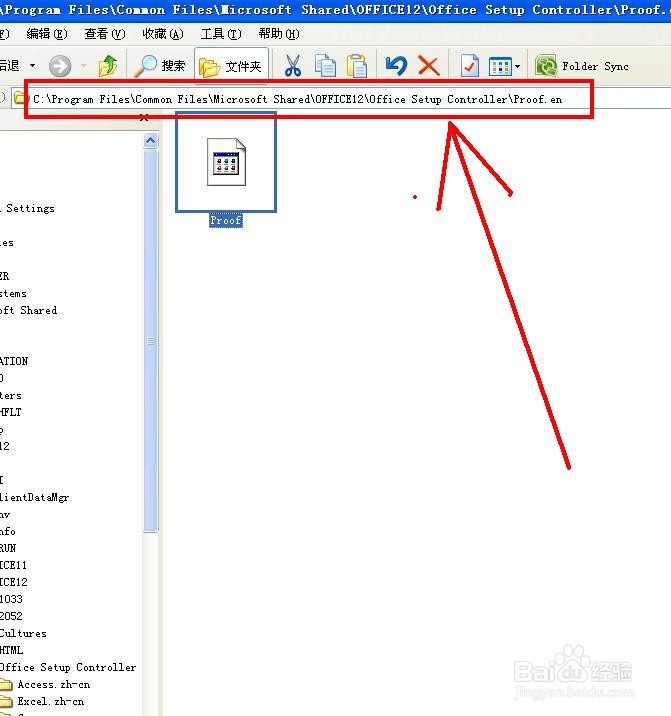
4、右键选择Proof.xml,选择使用记事本来打开该文件,修改
<OptionRef Id="AlwaysInstalled"/>为 <OptionRef Id="NeverInstalled"/>注意,有3处位置的 AlwaysInstalled均要修改为NeverInstalled,然后保存保存关闭该文件即可。
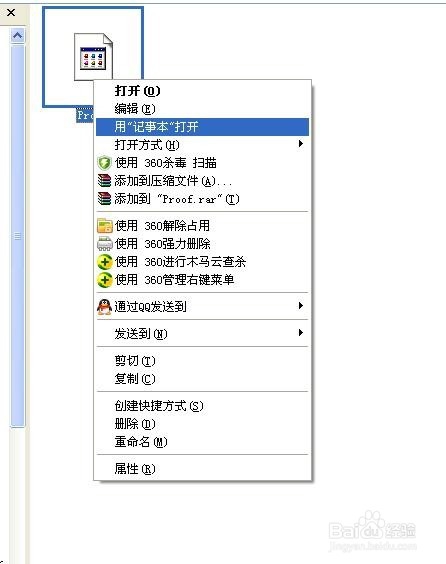

5、然后重新打开原来的word文档或者excel文档,就可以正常打开,没有提示了。

声明:本网站引用、摘录或转载内容仅供网站访问者交流或参考,不代表本站立场,如存在版权或非法内容,请联系站长删除,联系邮箱:site.kefu@qq.com。
阅读量:25
阅读量:170
阅读量:155
阅读量:179
阅读量:124